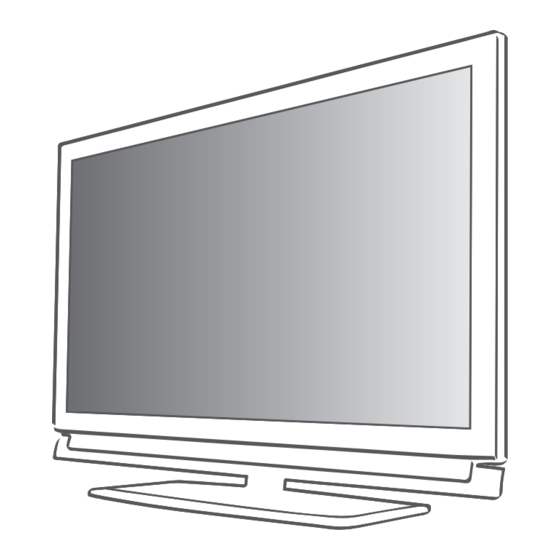
Table of Contents
Advertisement
Available languages
Available languages
Quick Links
Advertisement
Table of Contents

Subscribe to Our Youtube Channel
Summary of Contents for Grundig 32 VLE 6220 BH
- Page 1 LCD TV 32 VLE 6220 BH...
- Page 2 CONTENTS ------------------------------------------------------------------------------------------------------------------------------------- SMART INTER@CTIVE TV AND SETUP AND SAFETY HOME NETWORK GENERAL INFORMATION What is Smart Inter@ctive TV Special features of your television set Network connection Receiving digital channels Wired network Important notes on environmental Smart Inter@ctive TV internet applications protection Playback the video, music and image files Notes on still images...
- Page 3 CONTENTS ------------------------------------------------------------------------------------------------------------------------------------- OPERATION USING EXTERNAL DEVICES DIGI LINK The DIGI LINK functions on your television Device operation High definition HD ready Connection options Connecting external devices Using a DVD player, DVD recorder, video recorder or set-top box Headphones Hi-fi System OPERATION AS A PC MONITOR Connecting a PC Selecting presets for the PC...
- Page 4 SETUP AND SAFETY ------------------------------------------------------------------------------------------------------ Please note the following instructions when Make sure the power cord or the power sup- setting up the television set: ply unit (if provided) are not damaged. This television is designed to receive and dis- Only operate the television with the power play video and audio signals.
- Page 5 SETUP AND SAFETY ------------------------------------------------------------------------------------------------------ Do not connect any other equipment while the device is switched on. Also switch off other equipment before connecting it. Do not plug in the power cord of the device until you have connected the external equip- ment and the antenna.
- Page 6 GENERAL INFORMATION --------------------------------------------------------------------------------- Special features of your You can record any digital TV channels you choose. television set The TV channels are converted by the televi- You can receive and watch digital TV channels sion and saved on an external data medium using your television set (DVB-T and DVB-C) –...
- Page 7 GENERAL INFORMATION --------------------------------------------------------------------------------- Receiving digital channels If the device is equipped with a power switch, switching it off using this switch will be suffi- You require a digital roof antenna or indoor cient. The energy consumed by the television antenna (passive or active indoor antenna set is reduced to virtually 0 W.
- Page 8 CONNECTION AND PREPARATION ----------------------------------------------- Connecting the antenna and power cord To receive terrestrial digital broadcasters Plug the power cord into a wall socket. (DVB-T) connect the cable for the rooftop Note: or indoor antenna (passive or active indoor Do not plug in the power cord of the device antenna with its own power supply) to the an- until you have connected the external equip- tenna socket...
- Page 9 CONNECTION AND PREPARATION ----------------------------------------------- Inserting batteries into the Environmental note remote control This symbol on recharge- able batteries/batteries or on the packaging indicates that the rechargeable bat- tery/battery may not be disposed of with regular household rubbish. For certain rechargeable batteries/batteries, this sym- bol may be supplemented by a chemical symbol.
- Page 10 OVERVIEW ------------------------------------------------------------------------------------------------------------------------------------ Connections on the television set AV1 / S-VHS AUDIO OUT L R SCART socket (CVBS signal, Sockets for audio output. RGB signal); Audio Socket for audio Video and sound socket for input for a PC. S-Video camcorder. PC-IN VGA socket, video input COMPONENT for PC.
- Page 11 OVERVIEW ------------------------------------------------------------------------------------------------------------------------------------ Controls on the television set HDMI2 (ARC) HDMI socket, audio/video input. Switches the television on and HDMI3 HDMI socket, back into standby mode. audio/video input. V– V+ Adjusts the volume; HDMI4 selects menu functions. HDMI socket, audio/video input. MENU Opens the menu.
- Page 12 OVERVIEW ------------------------------------------------------------------------------------------------------------------------------------ The remote control – Main functions Switches on and off Switches on from standby; (Standby). Selects channel – directly. Switches between Selects the channel list teletext and TV mode; (»All«, »FAV 1« to »FAV 4«). opens/closes the control menu when playing a file in DLNA menu.
- Page 13 Starts a fast reverse search in the Depending on the features of your TV, file browser. you may control your TV by your phone after downloading the free »GRUNDIG Selects the channel list ( »All«, TV Remote« application from Apple App. »FAV 1« to »FAV 4«);...
- Page 14 SETTINGS ----------------------------------------------------------------------------------------------------------------------------------------- Selecting language, country and Initial set-up and tuning operating mode television channels Switch on the television set from standby with The television set is equipped with automatic » «, »1…0« or »P+« or »P-«. channel search, which searches for terrestrial –...
- Page 15 SETTINGS ----------------------------------------------------------------------------------------------------------------------------------------- Tuning terrestrial television Tuning television channels from channels (DVB-T) the cable provider (DVB-C) In the »Source Setup« menu, in the »Connec- In the »Source Setup« menu, in the »Connec- tion Type« line, select the option »Cable« tion Type« line, select the option »Air« with <...
- Page 16 SETTINGS ----------------------------------------------------------------------------------------------------------------------------------------- Changing the program table for Selecting channel lists the digital channels Open the menu with »MENU«. Channels which are found using the scan are Select the »SOURCE SETUP« menu with » « saved in the »PROGRAM TABLE«. or » «...
- Page 17 SETTINGS ----------------------------------------------------------------------------------------------------------------------------------------- Deleting channels Skipping channels In the »PROGRAM TABLE« menu, select the You can mark television channels which should Edit mode by pressing » « (red). be skipped when selecting with » « or » «. Λ It is still possible to select them using the number Select the television channel to be deleted buttons.
- Page 18 SETTINGS ----------------------------------------------------------------------------------------------------------------------------------------- Enter own names for the favourites Note: lists (max. 6 characters) Channels can also be deleted from the favourites lists. Select the channel to be You can enter own names for all favourites lists. < > deleted with » «, »...
- Page 19 SETTINGS ----------------------------------------------------------------------------------------------------------------------------------------- Picture settings Notes: You can only select the »Mpeg NR« function Open the menu with »MENU«. on digital and AV presets. Select the menu item »PICTURE SETTINGS« »Mpeg NR« reduces any interference with » « or » « and press »OK« to confirm. Λ...
- Page 20 SETTINGS ----------------------------------------------------------------------------------------------------------------------------------------- Sound settings Automatic volume Television stations broadcast at different vol- Open the menu with »MENU«. umes. The automatic volume limiting (AVL) func- Select the menu item »SOUND SETTINGS« tion means the volume is kept the same when with » «...
- Page 21 SETTINGS ----------------------------------------------------------------------------------------------------------------------------------------- Soundeffects Equalizer This menu offers three preset sound effects Equalizer offers a sound setting ”User” that you (Music, Natural and Speech) and one setting to can create. be created by you (User). Equaliser appears in the menu when »Sound mode«...
- Page 22 TELEVISION - OPERATION -------------------------------------------------------------------------------- Basic functions Displaying information Display information, press »?« repeatedly. Switching on and off – The display disappears automatically after a short while. Press » «, »1…0« or »P+« or »P-« to switch on the television from standby mode. Freeze-frame Press »...
- Page 23 TELEVISION - OPERATION -------------------------------------------------------------------------------- Audio settings Zoom function Various audio settings are available. This function allows you to enlarge the picture as required. Open the Tools menu with »TOOLS«. Open the Tools menu with »TOOLS«. Select the menu item »Sound Preset« with »...
- Page 24 TELEVISION - OPERATION -------------------------------------------------------------------------------- Zapping function Electronic TV guide This function remembers the channel you are The electronic TV guide provides an overview of currently watching while you switch over to other all programmes that will be broadcast in the next ones (zapping).
- Page 25 TELEVISION - OPERATION -------------------------------------------------------------------------------- Changing the picture format »Panorama« format This setting is suitable for films in an especially The television automatically switches to the 16:9 wide format. format if this format is detected via the SCART socket. During programmes in 4:3 format, the picture is Open the Tools menu with »TOOLS«.
- Page 26 Apple iPhones and Android phones. Depending on the features of your TV, you may control your TV by your phone after downloading the free »GRUNDIG TV Remote« application from Apple App. Store or Android Market and install it on the Apple iPhone/Android phone.
- Page 27 SMART INTER@CTIVE TV AND HOME NETWORK Wired network settings Select »Connection Type« with » « or » « Λ < > and then select »Wired« with » « or » «. There are two ways of making the wired network settings.
- Page 28 SMART INTER@CTIVE TV AND HOME NETWORK Manual connection Select »Netmask« with » « and press »OK«. Enter the Netmask with »1…0« and press Certain networks require Static IP address. If your » « (green) to save the value. network requires a Static IP address, you must enter the »IP Address«, »Netmask«, »Gateway«...
- Page 29 Connect Grundig WiFi USB dongle to the It is recommended to switch off the equip- »USB1« or »USB2...
- Page 30 SMART INTER@CTIVE TV AND HOME NETWORK Wireless network settings Select »Network Configuration« with » « or < > » « and then select »AUTO« with » « or » «. Λ There are two ways of making the wireless net- work settings.
- Page 31 SMART INTER@CTIVE TV AND HOME NETWORK Manual connection Select »Network Configuration« with » « or < » « and then select »Manual« with » « or Λ Certain networks require Static IP address. If > » «. »IP Address«, »Netmask«, »Gateway« your network requires a Static IP address, you and »DNS«...
- Page 32 See page 26 or those applications with their own decision. Grundig cannot be held responsible for such changes. Grundig reserves the right to make all changes such as modifications, restrictions, extensions, transfers and removals on internet applications provided through your Smart Inter@ctive TV.
- Page 33 SMART INTER@CTIVE TV AND HOME NETWORK Smart İnter@ctive browser main menu Application gallery Selected applications Description of the application KATEGORIE Live picture from the Selected Application current TV channel Aplication information Social&Fun Health&Life Submenü for selecting News&Video the different categories. Press OK to Enter Exit KATEGORIE...
- Page 34 SMART INTER@CTIVE TV AND HOME NETWORK Playback the video, music and Press » « (blue) to discover DMS devices on home network. image files with home network – DMS devices that are discovered appears connection in the menu. With DLNA menu of your television, you can Note: easily access Video, music and photo files on If no DMS device appears, check the...
- Page 35 SMART INTER@CTIVE TV AND HOME NETWORK Start playback vTuner internet radio In the content of the DMC device select the Many radio stations broadcast through the inter- < > required folder with » «, » «, » « or » «...
- Page 36 USB OPERATION --------------------------------------------------------------------------------------------------------------- File formats Image data Your television can display pictures in the formats Your television can work with the following file JPEG, PNG and BMP. formats using the USB sockets: JPEG stands for Joint Picture Experts Group. Video data It denotes a process for compressing picture files.
- Page 37 USB OPERATION --------------------------------------------------------------------------------------------------------------- Connecting external data media Before connecting the data medium, switch the television to standby using » «. Connect the device and then switch the television on again. Before removing the external data medium, the television set must be switched to standby, so that no data loss occurs.
- Page 38 USB OPERATION --------------------------------------------------------------------------------------------------------------- The file browser Settings in the USB setup menu The file browser displays video, audio and Selecting the menu picture files stored on external data media. < > Press » «, use » «, » «, » «...
- Page 39 USB OPERATION --------------------------------------------------------------------------------------------------------------- DivX Basic playback functions ® You must have your device registered in order to Select the data medium by pressing » «, play the protected video that you will buy from < > use » «, » «, »...
- Page 40 USB OPERATION --------------------------------------------------------------------------------------------------------------- Additional playback Notes: functions Use » « to select »Up Folder«, when you Λ would like to return to the last folder. Use Depending on the file format, the following »Root« (and then press »OK«) to return to additional functions are available: the main folder.
- Page 41 USB OPERATION --------------------------------------------------------------------------------------------------------------- Selecting a track or picture in steps Repeat functions (SKIP) Options: – »One Repeat«: the current track will be During playback, select the next track/ repeated. picture with » «. – »All Repeat«: all tracks will be repeated. During playback, select the previous track/ Switch off the repeat function before play- picture with »...
- Page 42 TELETEXT OPERATION ---------------------------------------------------------------------------------------------- Enlarging the character height TOP text or FLOF text mode If you have difficulty reading the text on the Press »TXT« to switch on teletext. screen, you can increase the character height. Select teletext pages directly with »1...0« To enlarge the character height of a teletext or step by step with »...
- Page 43 INTERACTIVE PORTAL (HBBTV) -------------------------------------------------------------- What is HbbTV? The ARD offering includes, for example, a de- To put it simply, HbbTV provides next-generation tailed programme overview, the full offering of interactive teletext with modern structured con- "Das Erste Mediathek” as well as graphical re- tent, high-definition pictures and video sequenc- structured teletext with high-definition pictures.
- Page 44 CONVENIENCE FUNCTIONS ------------------------------------------------------------------------ Opening the SETTINGS menu Changing the audio language (only for digital television channels) Open the menu with »MENU«. You can define a primary and a secondary Select the »SETTINGS« menu with » « or audio language. » «...
- Page 45 CONVENIENCE FUNCTIONS ------------------------------------------------------------------------ Setting the date and time Timer settings Automatic setting Entering the switch-off time (sleep timer) Your television set detects the difference in time to Greenwich Mean Time (GMT) automatically, as In the »Sleep Timer« menu you can enter a time long as the channel selected transmits a time signal.
- Page 46 CONVENIENCE FUNCTIONS ------------------------------------------------------------------------ Parental control settings Select the line »Volume« with » « or » « and Λ < > use » « or » « to set the volume. Authorising programmes Select the line »Set Hour« with » « or » «...
- Page 47 CONVENIENCE FUNCTIONS ------------------------------------------------------------------------ Changing the PIN code Updating software (OAD) You can also enter a personal PIN code instead (for digital channels only) of the default code »1234«. Please take note of In the »SETTINGS« menu, select the line your own PIN code. »Check For OAD Updates updates«...
- Page 48 OPERATION USING EXTERNAL DEVICES ----------------------------- DIGI LINK Searching for and activating external devices Your television is equipped with You can connect up to 11 devices with DIGI LINK the DIGI LINK function. functions to your television. This function uses the CEC (Consumer Electronics Control) Open the Tools menu with »TOOLS«.
- Page 49 »OK« to confirm. 15:46 SOURCE SETUP – The external device switches itself off. Source HDMI1 DIGILINK Device Selection GRUNDIG DVD Remote Control RC Passthrough Device Standby Exit Back Select the line »Remote Control« with » « or »...
- Page 50 OPERATION USING EXTERNAL DEVICES ----------------------------- High definition HD ready Connection options Which television socket(s) you connect your Connect the corre- external devices to depends on the sockets sponding input sources the external device is equipped with and the (e.g. HDTV receiver or signals which are available.
- Page 51 OPERATION USING EXTERNAL DEVICES ----------------------------- Connecting external devices ... using the SCART socket (CVBS/RGB signal) ... with digital audio/video signals Suitable devices: Digital satellite receiver, Suitable devices: Digital satellite receivers, DVD player/recorder, set-top box, games con- Playstation, BluRay player, DVD player/ sole, video recorder, decoder.
- Page 52 OPERATION USING EXTERNAL DEVICES ----------------------------- ... with an analogue TV signal Using a DVD player, DVD recorder, video recorder Suitable devices: Digital satellite receiver, or set-top box DVD player/recorder, set-top box, camera recorder. Switch on the external device and select the Video signal: CVBS.
- Page 53 OPERATION USING EXTERNAL DEVICES ----------------------------- Hi-fi System Notes: If the audio system also has a playing Connecting digital multi-channel function (e.g. Home theater system, DVD amplifier/AV receiver player), two devices will be listed on the HDMI CEC list. The first one is the player, With this connection, you can playback the and the second one is the audio playback.
- Page 54 OPERATION USING EXTERNAL DEVICES ----------------------------- Playing the audio signal via the HiFi system Connect the »AUDIO OUT L R« sockets on the television to the corresponding socket of the AV receiver with an RCA cable (digital audio signal). Note: If this function is not activated, the audio sig- nal is transmitted to the HiFi system/AV re- »AUDIO OUT L R«).
- Page 55 OPERATION AS A PC MONITOR ---------------------------------------------------------- Connecting a PC 20.09.2010 15:46 SOURCE SETUP Connect the »PC-IN« socket on the television to the corresponding socket on the PC using a VGA cable (video signal). Source Connect the »Audio« socket on the televi- sion to the corresponding socket on the PC Auto Ajust using a suitable cable (audio signal).
- Page 56 OPERATION WITH A COMMON INTERFACE ------------------ What is a Common Interface? Access control for CI module and smart card Common Interface (CI) is an interface for DVB receivers. Open the menu with »MENU«. Encrypted channels can only be viewed Select the line »SOURCE SETUP« with » «...
- Page 57 SPECIAL SETTINGS ---------------------------------------------------------------------------------------------------------- Searching for television Note: channels from the cable You can accelerate the search. To do this, you need information about the frequency provider automatically and network ID. You are usually able to get Open the menu with »MENU«. this data from your cable operator or find it in forums on the Internet.
- Page 58 SPECIAL SETTINGS ---------------------------------------------------------------------------------------------------------- Searching for digital terrestrial Searching for television channels TV channels automatically from the cable provider manu- ally Open the menu with »MENU«. Open the menu with »MENU«. Select the line »SOURCE SETUP« with » « or » «...
- Page 59 SPECIAL SETTINGS ---------------------------------------------------------------------------------------------------------- Searching for digital terrestrial Select the line »Scan Typ« with » « or » « Λ < > and set the option »DTV« with » « or » «. TV channels manually Start the scan with » « (red). Open the menu with »MENU«.
- Page 60 SPECIAL SETTINGS ---------------------------------------------------------------------------------------------------------- Tuning analogue television Select the line »Automatic Channel Search« with » « or » « and press »OK« to confirm. channels Λ This setting is only necessary if you cannot re- 20.09.2010 SOURECE SETUP ceive any digital channels and you have not car- 15:46 ried out an analogue search during initial setup.
- Page 61 SPECIAL SETTINGS ---------------------------------------------------------------------------------------------------------- Note: Tuning the television channels by If you wish to remedy other television entering the channel numbers to 7. channels, repeat steps Open the menu with »MENU«. Press »MENU« to end the setting. Select the line »SOURCE SETUP« with » «...
- Page 62 SPECIAL SETTINGS ---------------------------------------------------------------------------------------------------------- Entering channel names (8 digit Creating lists of favourites maximum) You can select your favourite channels and save them in up to four favourites lists (Fav 1 to Fav 4). In the »PROGRAME TABLE« menu, select the <...
- Page 63 INFORMATION --------------------------------------------------------------------------------------------------------------------- Displaying signal information (for digital channels only) Open the menu with »MENU«. Select the line »SOURCE SETUP« with » « or » « and press »OK« to confirm. Λ Select the line »Signal Information« with » « or » «...
- Page 64 INFORMATION --------------------------------------------------------------------------------------------------------------------- GRUNDIG 32 VLE 6220 BH Analogue reception ranges: C02 ... C80, special channels S01 ... S41 Technical data Preset channels: Operating voltage: All Channels 1000 (Cable – DVB-C) or 220–240 V, ~ , 50–60 Hz 99 (Analogue) 1000 (Terrestrial – DVB-T) or...
- Page 65 EN62301 as per European Union framework di- ground surface. rectives 2009/125/EC and 2010/30/EU. Maximum 100 mW e.i.r.p. Indoor applica- With this note, Grundig declares that this appli- tions. ance is in conformity with the main and other rel- evant terms of the 1999/5/EC directive.
- Page 66 INFORMATION --------------------------------------------------------------------------------------------------------------------- Troubleshooting If the information provided below does not help, please consult an authorised GRUNDIG dealer. Please bear in mind that malfunctions can also be caused by external devices such as video recorders or satellite receivers. Problem Possible cause...
- Page 67 INFORMATION --------------------------------------------------------------------------------------------------------------------- Problem Possible cause Remedy Low image quality (pixel) in Signal is lost based on structural Place the modem so that the signal to WLAN mode conditions. the television is not interrupted. Internet connection speed low. Low Internet speed is a problem that is related with the speed of your sub- scription or a failure in the Internet in- frastructure.
- Page 68 LCD TV 32 VLE 6220 BH...
- Page 69 INHALT ------------------------------------------------------------------------------------------------------------------------------------------------- SMART INTER@CTIVE TV/ AUFSTELLEN UND SICHERHEIT HEIMNETZWERK ALLGEMEINE INFORMATIONEN Was bietet Ihnen Smart Besonderheiten Ihres Fernsehgerätes Inter@ctive TV Digitale Programme empfangen Fernsehgerät am Heimnetzwerk Wichtige Hinweise zum Umweltschutz anschließen und anmelden Hinweise zur LCD/LED LAN-Verbindung zum Heimnetzwerk Technologie Betrieb über WLAN Smart Inter@ctive ANSCHLIESSEN/VORBEREITEN...
-
Page 70: Table Of Contents
Digitalen Fernseh-Programme vom Kabelbetreiber manuell suchen Digitale terrestrische Fernseh-Programme automatisch suchen Digitale terrestrische Fernseh-Programme manuell suchen Analoge Fernseh-Programme einstellen Programmbelegung der ana logen Programme ändern INFORMATIONEN Signalinformationen anzeigen Umwelthinweis GRUNDIG Kundenberatungs- zentrum Technische Daten Servicehinweise für den Fachhandel Problemlösung DEUTSCH... - Page 71 AUFSTELLEN UND SICHERHEIT ---------------------------------------------------------------- Beachten Sie beim Aufstellen des Fernsehgerä- Achten Sie darauf, dass das Netzkabel oder tes bitte die folgenden Hinweise: (wenn vorhanden) der Netzadapter nicht beschädigt wird. Dieses Fernsehgerät ist für den Empfang und die Wiedergabe von Bild- und Tonsignalen Das Fernsehgerät darf nur mit dem bei- bestimmt.
- Page 72 AUFSTELLEN UND SICHERHEIT ---------------------------------------------------------------- Schließen Sie keine Geräte an, wenn Ihr Gerät eingeschaltet ist. Schalten Sie vor dem Anschließen auch die anderen Geräte aus! Stecken Sie den Netzstecker des Gerätes erst dann in die Steckdose, wenn Sie die ex- ternen Geräte und die Antenne angeschlossen haben! Sorgen Sie dafür, dass der Netzstecker frei zugänglich ist!
- Page 73 ALLGEMEINE INFORMATIONEN ---------------------------------------------------------- Besonderheiten Ihres Sie können digitale Fernseh-Programme ihrer Wahl aufnehmen. Fernsehgerätes Die Fernseh-Programme werden vom Fernseh- Mit Ihrem Fernsehgerät können Sie digi- gerät konvertiert und auf einem externen Da- tale Fernseh-Programme (über DVB-T und tenträger – angeschlossen an der USB-Buchse DVB-C) empfangen und sehen –...
- Page 74 ALLGEMEINE INFORMATIONEN ---------------------------------------------------------- Digitale Programme empfangen Da das Fernsehgerät durch Abschalten nicht komplett vom Stromnetz getrennt wird, ziehen Zum Empfang digitaler Fernseh-Programme Sie zur vollständigen Trennung vom Netz den (DVB-T) benötigen Sie eine digitale Außen- Netzstecker. oder Innenantenne (passive oder aktive Innen- antenne mit eigener Stromversorgung).
- Page 75 ANSCHLIESSEN/VORBEREITEN -------------------------------------------------------------- Antenne und Netzkabel anschließen Zum Empfang terrestrischer Digitalsender Hinweis: (DVB-T) das Kabel der Haus- oder Zimmer- Beim Anschluss einer Zimmerantenne muss antenne (passive oder aktive Zimmerantenne diese evtl. abwechselnd an verschiedenen mit eigener Stromversorgung) an die An- Orten platziert werden, um einen optimalen IN«...
- Page 76 ANSCHLIESSEN/VORBEREITEN -------------------------------------------------------------- Batterien in die Fernbedienung Umwelthinweis: einlegen Dieses Symbol auf Akkus/ Batterien oder an der Ver- packung weist darauf hin, dass der Akku/die Batte- rie nicht mit dem regulären Hausmüll ent- sorgt werden darf. Bei bestimmten Akku/ Batterien kann dieses Symbol durch ein chemisches Symbol ergänzt werden.
- Page 77 AUF EINEN BLICK ------------------------------------------------------------------------------------------------------------- Die Anschlüsse des Fernsehgerätes AV1 / S-VHS Euro/AV-Buchse AUDIO OUT L R Tonsignal-Ausgang. (FBAS-Signal, RGB-Signal); Audio Tonsignal-Eingang für PC. Bildsignal-Buchse für S-Video-Camerarecorder. PC-IN Bildsignal-Eingang für PC (VGA). COMPONENT ANT IN Y Pb Pr Bildsignal-Eingang (YUV- Antennenbuchse für DVB-T, DVB-C und Signal).
- Page 78 AUF EINEN BLICK ------------------------------------------------------------------------------------------------------------- Die Bedienelemente des HDMI2 (ARC) HDMI-Ton-/Bildsignal- Eingang. Fernsehgerätes HDMI3 HDMI-Ton-/Bildsignal- Schaltet das Fernsehgerät ein und Eingang. wieder in Bereitschaft (Stand-by). HDMI4 HDMI-Ton-/Bildsignal- V– V+ Verändern die Lautstärke; Eingang. wählen Funktion im Menü. USB2 (HDD) USB-Buchse für externe MENU Ruft das Menü...
- Page 79 AUF EINEN BLICK ------------------------------------------------------------------------------------------------------------- Die Fernbedienung – Hauptfunktionen Ein- und Ausschalten Einschalten aus Stand-by; (Stand-by). Programme wählen – direkt. Umschalten zwischen Programmtabelle und Favo- Videotext- und TV-Betrieb. ritenlisten (1 bis 4) aufrufen. Blendet das Funktionsmenü des DLNA-Medienservers ein/aus. Smart inter@ctive Menü aufrufen.
- Page 80 »FAV 1« bis »FAV 4«); ist, Sie laden die kostenlose Applikation deckt Antworten im Videotext auf; »GRUNDIG TV Remote« vom Apple App startet im Dateimanager den Store oder vom Android Market und schnellen Vorlauf. installieren diese auf Ihrem Apple iPhone/ Smartphone.
- Page 81 EINSTELLUNGEN ---------------------------------------------------------------------------------------------------------------- Erstinstallation und Fernseh- Sprache, Land und Betriebs- Programme einstellen modus wählen Das Fernsehgerät ist mit einem automatischen Fernsehgerät mit » «, »1…0« oder »P+« Programmsuchlauf ausgestattet, der, terrestrische oder »P-« aus Stand-by einschalten. Programme (DVB-T), Kabelprogramme (DVB-C) – Bei der ersten Inbetriebnahme wird das Menü...
- Page 82 EINSTELLUNGEN ---------------------------------------------------------------------------------------------------------------- Terrestrische Fernseh-Program- Fernseh-Programme vom Kabel- me (DVB-T) einstellen betreiber (DVB-C) einstellen Im Menü »INSTALLATION«, in Zeile »Signal- Im Menü »INSTALLATION«, in Zeile »Signal- < > < > quelle« die Option »Kabel« mit » « oder » « quelle« die Option »Terr.« mit » «...
- Page 83 EINSTELLUNGEN ---------------------------------------------------------------------------------------------------------------- Programmtabelle für die digi- Programmtabelle anwählen talen Programme ändern Menü mit »MENU« aufrufen. Programme die über den Suchlauf gefunden Menü »INSTALLATION« mit » « oder » « Λ wurden, werden in der »PROGRAMMTABELLE« wählen und mit » « bestätigen. gespeichert.
- Page 84 EINSTELLUNGEN ---------------------------------------------------------------------------------------------------------------- Programme löschen Programme „überspringen” Im Menü »PROGRAMMTABELLE« den Bear- Sie können Fernseh-Programme markieren, die beitungsmodus mit » « (rot) aktivieren. bei der Anwahl mit » « oder » « übersprun- Λ gen werden sollen. Eine Anwahl mit den Ziffern- Das zu löschende Fernseh-Programm mit »...
- Page 85 EINSTELLUNGEN ---------------------------------------------------------------------------------------------------------------- Eigene Namen für die Favoriten- Hinweis: listen eingeben (max. 6 Zeichen) Programme können wieder aus Favoriten- listen gelöscht werden. Das zu löschende Sie können für alle Favoritenlisten eigene Na- < > Programm mit » «, » «, » «...
- Page 86 EINSTELLUNGEN ---------------------------------------------------------------------------------------------------------------- Bildeinstellungen Hinweise: Die Funktion »MPEG Artefakte Red.« kann Menü mit »MENU« aufrufen. nur bei digitalen und AV-Programmplätzen Menüpunkt »BILDEINSTELLUNGEN« ausgewählt werden. » « oder » « wählen und mit » « be- Λ »MPEG Artefakte Red.« reduziert Störungen stätigen.
- Page 87 EINSTELLUNGEN ---------------------------------------------------------------------------------------------------------------- Toneinstellungen Automatische Lautstärke Fernsehsender senden meist in unterschiedlichen Menü mit »MENU« aufrufen. Lautstärken. Die Funktion AVL (Automatic Volume Menüpunkt »TONEINSTELLUNGEN« mit Limiting) gewährleistet eine einheitliche Lautstär- » « oder » « wählen und mit » « be- Λ ke, wenn Sie von einem Fernseh-Programm auf stätigen.
- Page 88 EINSTELLUNGEN ---------------------------------------------------------------------------------------------------------------- Klangeffekte Equalizer Diese Menü bietet Ihnen drei vordefinierte Klan- Mit dem Equalizer können Sie den Klangeffekt geffekte (Musik, Natürlich und Sprache) und „Benutzer“ selbst definieren. eine weitere Einstellung (Benutzer), die Sie selbst Die Zeile »Equalizer« wird angezeigt, wenn in definieren können.
- Page 89 FERNSEH-BETRIEB ------------------------------------------------------------------------------------------------------------- Grundfunktionen Ton aus- und einschalten Ton mit » « stummschalten und wieder ein- Ein- und Ausschalten schalten. Fernsehgerät mit » «, »1…0« oder »P+« Informationen einblenden oder »P-« aus Bereitschaft (Stand-by) ein- schalten. Informationen einblenden, dazu »?« wieder- holt drücken.
- Page 90 FERNSEH-BETRIEB ------------------------------------------------------------------------------------------------------------- Toneinstellungen Zoomfunktion Sie können unter verschiedenen Toneinstellun- Mit dieser Funktion können Sie das Bild nach gen wählen. Wunsch vergrößern. Menü mit »TOOLS« aufrufen. Menü mit »TOOLS« aufrufen. Zeile »Klangeffekt« mit » « oder » « Zeile »Zoom« mit » «...
- Page 91 FERNSEH-BETRIEB ------------------------------------------------------------------------------------------------------------- Elektronischer Programmführer Der Elektronische Programmführer (TV-Guide) bietet eine Übersicht aller Sendungen, die in der nächsten Woche ausgestrahlt werden (nur bei digitalen Fernseh-Programmen). Programminformationen mit »GUIDE« ein- blenden. Hinweise: Nicht alle Fernseh-Programme bieten einen umfassenden TV-Guide. Viele Sendeanstalten senden das aktuelle Tagesprogramm, bieten jedoch keine Detail- beschreibung.
- Page 92 FERNSEH-BETRIEB ------------------------------------------------------------------------------------------------------------- Bildformat umschalten Format »Panorama« Diese Einstellung eignet sich für Filme im be- Das Fernsehgerät schaltet automatisch auf das sonders breiten Format. Format 16:9 um, wenn dieses Format an den Euro-AV-Buchsen erkannt wird. Bei 4:3-Sendungen – und gewählter Funktion Menü...
- Page 93 Die Möglichkeiten sind abhängig vom Funktionsumfang des Fernsehgerätes. Vorausset- zung dafür ist, Sie laden die kostenlose Appli- kation »GRUNDIG TV Remote« vom Apple App Store oder vom Android Market und installieren diese auf Ihrem Apple iPhone/Smartphone. Die Verfügbarkeit der Applikationen und ihr In- Hinweis: halt kann sich von Zeit zu Zeit ändern.
- Page 94 SMART INTER@CTIVE TV/HEIMNETZWERK ---------------------- Anmeldung am Router für den LAN- Zeile »Verbindungstyp« mit » « oder » « Λ < wählen und die Option »Kabel« mit » « oder Betrieb > » « wählen. Sie haben zwei Möglichkeiten, Ihr Fernsehgerät am Heimnetzwerk anzumelden.
- Page 95 SMART INTER@CTIVE TV/HEIMNETZWERK ---------------------- Die manuelle Anmeldung Zeile »DNS« mit » « wählen und mit » « bestätigen. Wenn keine automatische IP-Adresse vorhanden DNS mit »1…0« eingeben und mit » « ist, müssen Sie die Zugangsdaten für »IP Adresse«, (grün) speichern. »DNS«, »Netzmaske«...
- Page 96 Die Wiedergabequalität beim Betrieb mit der Smart Inter@ctive TV Funktion ist davon abhängig, wieviele Benutzer das kabellose Heimnetz gleichzeitig nutzen. Den Grundig WiFi USB Dongle an die Buchse (HDD)« des Fernsehge- »USB1« oder »USB2 Wir empfehlen, während des Betriebes mit rätes anschließen.
- Page 97 SMART INTER@CTIVE TV/HEIMNETZWERK ---------------------- Zeile »Netzwerkkonfiguration« mit » « oder Anmeldung am Router für den < » « wählen und die Option »Auto« mit » « Λ WLAN-Betrieb > oder » « wählen. Sie haben zwei Möglichkeiten, Ihr Fernsehgerät Zeile »Netzwerk auswählen« mit » «...
- Page 98 SMART INTER@CTIVE TV/HEIMNETZWERK ---------------------- Die manuelle Anmeldung Hinweise: Wenn Sie WEP Verschlüsselung verwen- Wenn keine automatische IP-Adresse vorhanden den, können mehrere Passworte verge- ist, müssen Sie die Zugangsdaten für »IP Adresse«, ben werden (Haupt- und Gästepasswort). »DNS«, »Netzmaske« und »Gateway« von Hand Das Fernsehgerät kann am Heimnetzwerk eingeben.
- Page 99 Fernsehgerät ist nicht mit dem Internet ver- devorgänge. bunden, wird eine Meldung eingeblendet. Grundig ist nicht für den Inhalt und die Qua- Ist eine Internetverbindung eingerichtet, je- lität des Inhaltes der Applikationen verant- doch keine »IP Adresse« vergeben, kann die wortlich.
- Page 100 SMART INTER@CTIVE TV/HEIMNETZWERK ---------------------- Das Hauptmenü von Smart İnter@ctive Liste der Applikationen. Gewählte Applikation. Kurzbeschreibung der Applikation. KATEGORIEN Aktuelles Fernseh- Ausgewählte Anwendung Alle Programm. Informationen zur Anwendungen Social&Fun Health&Life Untermenü zur Auswahl News&Video verschiedener Kategori- OK zum Aufrufen Beenden KATEGORIEN Zurück Navigation im Hauptmenü...
- Page 101 SMART INTER@CTIVE TV/HEIMNETZWERK ---------------------- Wiedergabe von Video-/ Musik-/ Digitalen Medien Server anwählen und Bilddaten vom Heimnetz Menü »SMART Inter@ctive TV« mit »@« auf- rufen. Sie können die Video-/ Musik-/ und Bilddateien, die auf dem Digitalen Medien Server gespei- Die Option »dlna« mit » «...
- Page 102 SMART INTER@CTIVE TV/HEIMNETZWERK ---------------------- Werden vom Digitalen Media Server Filme Hinweis: mit Untertiteln angeboten, so können diese Die im Kapitel aufgeführten und weitere Untertitel nicht angezeigt werden. Wiedergabefunktionen können auch mit dem Funktionsmenü angewählt werden: Nur Video-Dateiformate mit einem DLNA Zertifikat (»MPEG_PS_NTSC«, »MPEG_ –...
- Page 103 SMART INTER@CTIVE TV/HEIMNETZWERK ---------------------- Internet Radio Servive von vTuner Der Internet Radio Service von vTuner bietet Ihnen eine weltweite große Auswahl von Radio- stationen, die Ihnen die verschiedensten Stilrich- tungen anbieten. Mit Ihrem Fernsehgerät können Sie die Web- Seite von vTuner aufrufen, einfach aus dem An- gebot die gewünschte Radiostation auswählen und dann wiedergeben.
- Page 104 USB-BETRIEB ------------------------------------------------------------------------------------------------------------------------------- Dateiformate Bilddaten Ihr Fernsehgerät gibt Bilder in den Formaten Ihr Fernsehgerät kann folgende Dateiformate JPEG, PNG und BMP wieder. verarbeiten, die über die USB-Buchsen zugeführt werden. JPEG ist eine Abkürzung für Joint Picture Experts Group. Es bezeichnet ein Verfahren zur Kom- Videodaten primierung von Bilddateien.
- Page 105 USB-BETRIEB ------------------------------------------------------------------------------------------------------------------------------- Externe Datenträger anschließen Vor dem Anschließen des Datenträgers schal- ten Sie das Fernsehgerät mit » « in Bereitschaft (Stand-by). Erst nach dem Anschließen schalten Sie das Fernsehgerät wieder ein. Vor dem Entfernen des externen Datenträgers muss das Fernsehgerät grundsätzlich auf Stand- by geschaltet werden, damit es nicht zu Daten- verlusten kommt.
- Page 106 USB-BETRIEB ------------------------------------------------------------------------------------------------------------------------------- Der Dateimanager Einstellungen im Menü USB-Einrichtung Der Dateimanager zeigt Video-, Audio- und Bild- dateien auf externen Datenträgern an. Menü anwählen Falls ein externer Datenträger Dateien unter- Menü mit »MENU« aufrufen. schiedlicher Formate enthält, können Sie nicht Menüpunkt »INSTALLATION« mit » «...
- Page 107 USB-BETRIEB ------------------------------------------------------------------------------------------------------------------------------- DivX Wiedergabe – Grundfunktionen ® Wenn Sie geschützte DivX -Videos wiederge- ® Datenträger anwählen, dazu » « drü- ben möchten, müssen Sie Ihr Gerät zunächst < > cken, mit » «, » «, » « oder » « die Option Λ...
- Page 108 USB-BETRIEB ------------------------------------------------------------------------------------------------------------------------------- Zusätzliche Wiedergabe- Wiedergabe mit » « unterbrechen (Pause). funktionen Wiedergabe mit » « fortsetzen. Je nach Dateiformat stehen die folgenden Wiedergabe mit » « beenden. Zusatzfunktionen zur Verfügung: – Der Dateimanager wird angezeigt. Kapitel einer DivX Datei wählen Hinweise: ®...
- Page 109 USB-BETRIEB ------------------------------------------------------------------------------------------------------------------------------- Titel/Bild schrittweise wählen (SKIP) Wiederhol-Funktionen Während der Wiedergabe den nächsten Die Möglichkeiten: – »Diese wiederhol.«: Der ausgewählte Titel Titel/das nächste Bild mit » « wählen. wird wiederholt. Während der Wiedergabe den vorherigen – »Alle wiederhol.«: Alle Titel werden Titel/das vorherige Bild mit »...
- Page 110 VIDEOTEXT-BETRIEB ----------------------------------------------------------------------------------------------------- TOP-Text oder FLOF-Text Betrieb Zeichenhöhe vergrößern Wenn Sie Schwierigkeiten haben, den Text auf Videotext mit »TXT« einschalten. den Bildschirm zu lesen, können Sie die Zeichen- Videotext-Seiten mit »1...0« direkt wählen höhe vergrößren. oder mit » « oder » «...
- Page 111 INTERAKTIVE PORTALE (HBBTV) --------------------------------------------------------- Was ist HbbTV Vereinfacht gesagt, bietet HbbTV den interak- Im Angebot der ARD finden Sie z.B. eine aus- führliche Programmübersicht, das gesamte An- tiven Videotext der nächsten Generation mit gebot der „Das Erste Mediathek” sowie einen modern gestalteten Inhalten, hochauflösenden Bildern und Videosequenzen und Interaktivität.
- Page 112 KOMFORT-FUNKTIONEN ---------------------------------------------------------------------------------- Menü EINSTELLUNGEN aufrufen Audiosprache ändern (nur bei digitalen Fernseh-Programmen) Menü mit »MENU« aufrufen. Sie können eine primäre und eine sekundäre Menü »EINSTELLUNGEN« mit » « oder Audiosprache festlegen. » « wählen und mit » « bestätigen. Λ – Das Menü »EINSTELLUNGEN« wird Zeile »Audio«...
- Page 113 KOMFORT-FUNKTIONEN ---------------------------------------------------------------------------------- Datum und Uhrzeit einstellen Timer-Einstellungen Automatisch Ausschaltzeit eingeben (Sleep Timer) Ihr Fernsehgerät erkennt die zeitliche Differenz zur Greenwich Mean Time (GMT) automatisch, Im Menü »Abschalttimer« kann für das Fernseh- sofern das ausgewählte Programm ein Zeitsignal gerät eine Ausschaltzeit eingegeben werden. überträgt.
- Page 114 KOMFORTFUNKTIONEN ------------------------------------------------------------------------------------ Einschalttimer Ausschalttimer Im Menü »Ausschalttimer« kann für das Fernseh- Im Menü »Einschalttimer« kann für das Fernseh- gerät eine Einschaltzeit eingegeben werden. gerät eine Ausschaltzeit eingegeben werden. Das Fernsehgerät schaltet nach Ablauf der ein- Das Fernsehgerät schaltet nach Ablauf der gestellten Zeit in Bereitschaft (Stand-by).
- Page 115 KOMFORTFUNKTIONEN ------------------------------------------------------------------------------------ Jugendschutzeinstellungen PIN-Code ändern Sendungen autorisieren Sie können statt des Werkscodes »1234« einen persönlichen PIN-Code eingeben. Notieren Sie Es gibt Spielfilme, deren Inhalt oder auch sich bitte Ihren persönlichen PIN-Code. Szenen, die nicht für Kinder geeignet sind. Zeile »PIN ändern« mit » «...
- Page 116 KOMFORTFUNKTIONEN ------------------------------------------------------------------------------------ Software aktualisieren (OAD) Fernsehgerät auf die Werks- einstellungen zurücksetzen (nur bei digitalen Programmen) Mit dieser Funktion löschen Sie die Programm- Im Menü »EINSTELLUNGEN« die Zeile »Auf tabellen und alle persönlichen Einstellungen. OAD-Aktualisierungen prüfen« mit » « oder » «...
-
Page 117: Betrieb Mit Externen Geräten
BETRIEB MIT EXTERNEN GERÄTEN ---------------------------------------------------- DIGI LINK Externe Geräte suchen und akti vieren Ihr Fernsehgerät ist mit der DIGI Sie können bis zu 11 Geräte mit DIGI LINK-Funk- LINK-Funktion ausgestattet. tionen an Ihr Fernsehgerät anschließen. Diese Funktion verwendet das CEC (Consumer Electronics Con- Menü... -
Page 118: Gerätesteuerung
Zeile »Bereitschaft« mit » « oder » « und Signalquelle HDMI1 Λ mit » « bestätigen. DIGILINK – Das externe Gerät schaltet sich ab. Geräteauswahl GRUNDIG DVD Fernbedienung FB-Durchleitung Bereitschaft Beenden Zurück Die Zeile »Fernbedienung« mit » « oder » « wählen. Λ... -
Page 119: High-Definition - Hd Ready
BETRIEB MIT EXTERNEN GERÄTEN ---------------------------------------------------- High-Definition – HD ready Anschlussmöglichkeiten An welche Buchsen des Fernsehgerätes Sie Die entsprechenden Signal- Ihre externen Geräte anschließen, hängt quellen (z. B. HDTV-Emp- davon ab, mit welchen Anschlüssen das fänger oder HD-DVD-Pla- externe Gerät ausgestattet ist und welche yer) schließen Sie an die Signale zur Verfügung stehen. -
Page 120: Externe Geräte Anschließen
BETRIEB MIT EXTERNEN GERÄTEN ---------------------------------------------------- Externe Geräte anschließen ..über die EURO-AV-Buchse (FBAS/ RGB-Signal) ... mit digitalen Ton-/Bildsignalen Geeignete Geräte: Digitaler Satelliten-Recei- Geeignete Geräte: Digitaler Satelliten- Receiver, ver, DVD-Player/-Recorder, Set Top Box, Spie- Playstation, BluRay-Player, DVD-Player/ lekonsole, Videorecorder, Decoder. -Recorder, Set Top Box, Notebook, PC‘s. -
Page 121: Betrieb Mit Dvd-Player, Dvd- Recorder, Videorecorder Oder Set Top-Box
BETRIEB MIT EXTERNEN GERÄTEN ---------------------------------------------------- ... mit analogem TV-Signal Betrieb mit DVD-Player, DVD- Recorder, Videorecorder oder Geeignete Geräte: Digitaler Satelliten-Recei- Set Top-Box ver, DVD-Player/-Recorder, Set Top Box, Ca- mera-Recorder. Externes Gerät einschalten und die ge- Bildsignal: FBAS. wünschte Funktion wählen. Tonsignal: Stereo, analog. -
Page 122: Hi-Fi-System
BETRIEB MIT EXTERNEN GERÄTEN ---------------------------------------------------- Hi-Fi-System Hinweise: Wenn der AV-Receiver auch mit einer Digitalen Multikanal-Verstärker/ Wiedergabefunktion ausgestattet ist (z.B. AV-Receiver anschließen bei einem Home Theater System), dann werden in der »HDMI-Geräteliste« zwei Durch diese Verbindung kann das Audiosignal Geräte dargestellt. Der erste Eintrag ist z.B. vom Fernseh-Programm mittels HDMI-Kabel über der DVD-Player, der zweite Eintrag ist die den digitalen Multikanal-Verstärker oder AV-Re-... - Page 123 BETRIEB MIT EXTERNEN GERÄTEN ---------------------------------------------------- Tonsignal über die HiFi-Anlage wie- dergeben »AUDIO OUT L R« des Fernseh- Buchsen gerätes und die entsprechenden Buchse des AV-Receivers mit einem handelsüblichen Ad- apterkabel verbinden (digitales Tonsignal). Hinweis: Wenn diese Funktion aktiv ist, wird das Audiosignal an die HiFi-Anlage/den AV- Receiver (angeschlossen an »AUDIO OUT...
-
Page 124: Betrieb Als Pc-Monitor
BETRIEB ALS PC-MONITOR ----------------------------------------------------------------------------- PC anschließen 20.09.2010 INSTALLATION 15:46 Buchse »PC-IN« des Fernsehgerätes und die entsprechende Buchse des PCs mit einem VGA Kabel verbinden (Bildsignal). Buchse »Audio« des Fernsehgerätes und Signalquelle die entsprechenden Buchse des PCs mit ge- Auto Position eignetem Kabel verbinden (Tonsignal). -
Page 125: Betrieb Mit Common Interface
BETRIEB MIT COMMON INTERFACE ----------------------------------------------- Was ist ein Common Interface? Zugriffskontrolle für CA-Modul und Smartcard Common Interface (CI) ist eine Schnittstelle für DVB-Empfänger. Menü mit »MENU« aufrufen. Verschlüsselte Programme können nur mit Zeile »INSTALLATION« mit » « oder » « Λ... -
Page 126: Sondereinstellungen
SONDEREINSTELLUNGEN -------------------------------------------------------------------------------- Digitalen Fernseh-Programme Zeile »Suchlaufart« mit » « oder » « Λ wäh- len und die Option »Schnell« oder vom Kabelbetreiber automatisch < > »Komplett« mit » « oder » « einstellen. suchen – Die Suchfunktion »Schnell« stellt die Pro- Menü... -
Page 127: Digitalen Fernseh-Programme Vom Kabelbetreiber Manuell Suchen
SONDEREINSTELLUNGEN -------------------------------------------------------------------------------- Digitalen Fernseh-Programme Digitale terrestrische Fernseh- vom Kabelbetreiber manuell Programme automatisch suchen suchen Menü mit »MENU« aufrufen. Menü mit »MENU« aufrufen. Zeile »INSTALLATION« mit » « oder » « Λ wählen und mit » « bestätigen. Zeile »INSTALLATION« mit » «... -
Page 128: Digitale Terrestrische Fernseh-Programme Manuell Suchen
SONDEREINSTELLUNGEN -------------------------------------------------------------------------------- Digitale terrestrische Fernseh- Zeile »Suchlauf nach« mit » « oder » « Λ < wählen und die Option »DTV« mit » « oder Programme manuell suchen > » « einstellen. Menü mit »MENU« aufrufen. Suchlauf mit » « (rot) starten. Zeile »INSTALLATION«... -
Page 129: Analoge Fernseh-Programme Einstellen
SONDEREINSTELLUNGEN -------------------------------------------------------------------------------- Analoge Fernseh-Programme Zeile »Automatischer Suchlauf« mit » « oder » « wählen und mit » « be stätigen. einstellen Λ Diese Einstellung ist nur dann erforderlich, wenn 20.09.2010 INSTALLATION 15:46 Sie keine digitalen Programme empfangen können und bei der ersten Installation noch nicht nach analogen Programmen gesucht haben. -
Page 130: Programmbelegung Der Ana Logen Programme Ändern
SONDEREINSTELLUNGEN -------------------------------------------------------------------------------- Analoge Fernseh-Programme Hinweise: durch Eingeben der Kanalzahlen Das aktuelle System wird in der Zeile »TV- einstellen System« angezeigt. Sind die Farbe und/ oder der Ton nicht in Ordnung, die Zeile Menü mit »MENU« aufrufen. »TV-System« mit » « oder » «... - Page 131 SONDEREINSTELLUNGEN -------------------------------------------------------------------------------- Programme löschen Fernsehprogramme überspringen Im Menü »PROGRAMMTABELLE« das zu Sie können Fernseh-Programme markieren, die löschende Fernseh-Programm mit » «, » «, bei der Anwahl mit » « oder » « übersprun- Λ Λ < > » « oder » «...
-
Page 132: Informationen
Beitrag zum Schutze unserer Umwelt. Der Signalpegel hängt nicht nur von Ihrer Empfangsanlage, sondern auch von dem gerade aktiven Kanal ab. Beachten Sie dies, GRUNDIG Kundenberatungs- wenn Sie anhand der Signalstärkeanzeige zentrum die Ausrichtung Ihrer Antenne kontrollieren! Haben Sie Fragen? Menü... -
Page 133: Technische Daten
INFORMATIONEN ----------------------------------------------------------------------------------------------------------- GRUNDIG 32 VLE 6220 BH Terrestrisch (DVB-T2): VHF/UHF band, Bandbreite 7 MHz und 8 MHz Technische Daten FFT-Größe: 1k, 2k, 4k, 8k, 16k, 32k Betriebsspannung: Modulation: 16QAM, 64QAM, 220–240 V ~ , 50–60 Hz 256QAM, QPSK Guard Interval: 1/4, 19/256, 1/8, 19/128,... -
Page 134: Servicehinweise Für Den Fachhandel
Bei anderen, wie oben aufgeführten Anwen- EU der Europäischen Union ermittelt dungen, darf der Aufstellort (Höhe) des Gerä- tes 10 m nicht überschreiten. Grundig erklärt, dass dieses Produkt die EU- Richtlinie 1999/5/EC erfüllt. Maximum 100 mW EIRP im Innenbereich. Den genauen Wortlaut der Konformitätser- 2. - Page 135 ----------------------------------------------------------------------------------------------------------- Problemlösung Sollten die unterstehenden Hilfestellungen zu keinem befriedigendem Ergebnis führen, wenden Sie sich bitte an einen autorisierten GRUNDIG-Fachhändler. Bitte ziehen Sie in Betracht, dass Störungen auch durch externe Geräte wie Videorecorder und Satellitenreceiver hervorgerufen werden können. Problem Mögliche Ursache...
- Page 136 INFORMATIONEN ----------------------------------------------------------------------------------------------------------- Problem Mögliche Ursache Abhilfe Schlechte Bildqualität WiFi-Signal zu schwach durch bau- Standort des WLAN-Routers ändern. („Ruckeln”) bei Videos in Appli- liche Abschirmung. kationen im WLAN-Betrieb. Langsame Internetverbindung. Eine langsame Internetverbindung ist abhänging von der verfügbaren Geschwindigkeit Ihreres Internet- providers oder eines Fehlers bei der Netzinfrastruktur.















Need help?
Do you have a question about the 32 VLE 6220 BH and is the answer not in the manual?
Questions and answers